谷歌浏览器怎么删除保存的账号密码?谷歌浏览器拥有自动保存密码账号的功能,这个功能为需要经常登录相关网站的用户带来了很多便利。不过也有不少用户不喜欢让浏览器自动记住
谷歌浏览器怎么删除保存的账号密码?谷歌浏览器拥有自动保存密码账号的功能,这个功能为需要经常登录相关网站的用户带来了很多便利。不过也有不少用户不喜欢让浏览器自动记住自己的密码信息,认为其会有泄漏的危险。如果你也是这么认为的,那么可以选择将保存的密码删除哦,这样就可以放心了。下面自由互联小编带来谷歌浏览器快速删除保存的密码信息方法,一起来看看是如何操作的吧。

1、打开谷歌浏览器,点击右上角的三横线状的设置按钮(如图所示)。
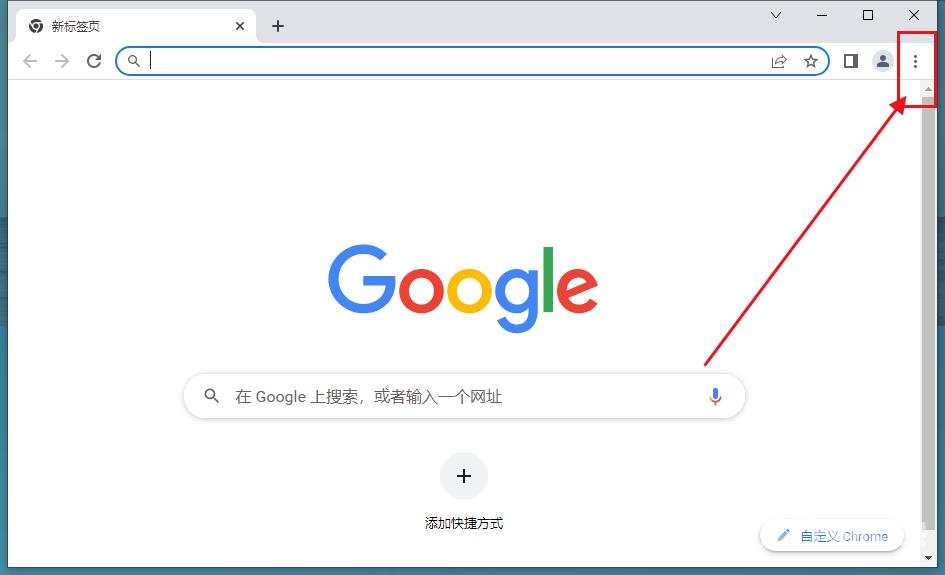
2、点击菜单中的“设置(如图所示)”。
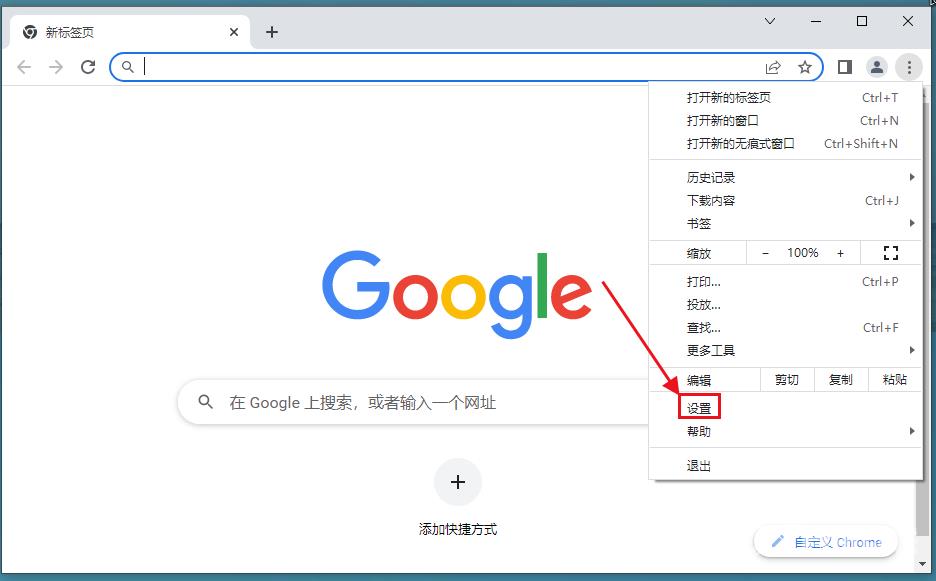
3、打开后,点击下方的“自动填充”(如图所示)。
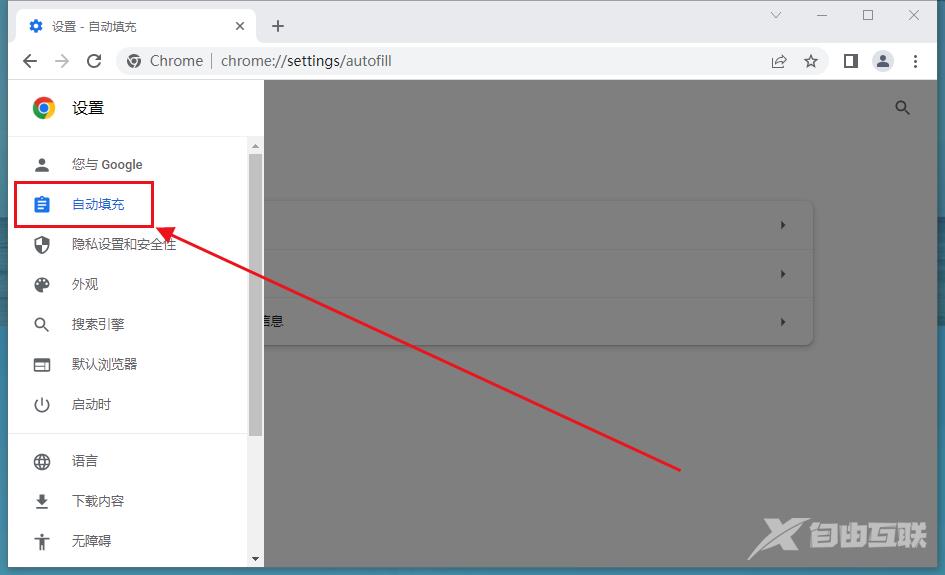
4、然后点击“密码管理器”按钮(如图所示)。
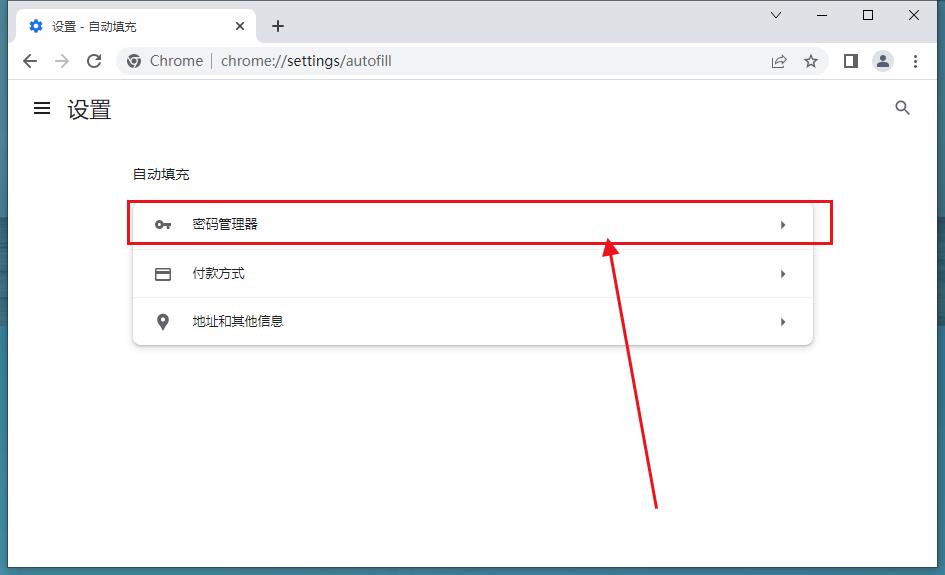
5、找到需要删除的密码(如图所示)。
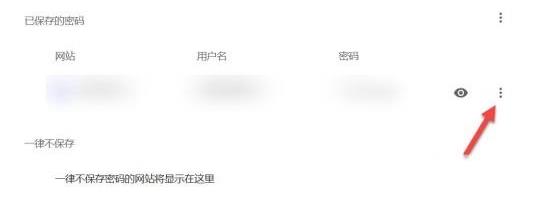
6、在弹出的界面中选择移除即可(如图所示)。
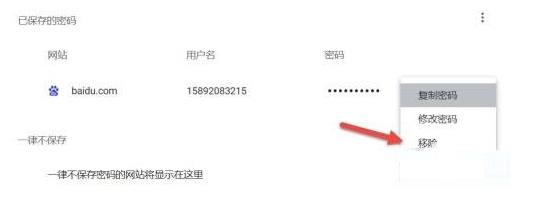
【感谢本站数字底座由龙石数据提供 http://www.longshidata.com/pages/government.html】
